Vous êtes-vous déjà demandé si vous pouviez utiliser un ordinateur complet?clavier pour taper des messages et des emails, et noter ces notes sur votre appareil Android? Il existe des claviers Bluetooth que vous pouvez associer à votre smartphone, mais si vous recherchez une solution gratuite, il existe une méthode très simple qui fonctionne à merveille, grâce à l'application gratuite Android. Clavier à distance. L'application vous permet de connecter votre bureauclavier sur votre téléphone ou tablette Android via Wi-Fi. Et la meilleure chose à faire est que l’application est assez simple à configurer, ne nécessitant aucune méthode de connexion compliquée, et nous allons vous dire exactement comment. Lisez la suite pour plus de détails.
Tout d’abord, assurez-vous que votre téléphone et votreLes ordinateurs sont connectés au même réseau Wi-Fi. Ensuite, téléchargez Remote Keyboard depuis Google Play Store en utilisant le lien fourni à la fin de cet article. Une fois installée, lancez l'application et suivez les instructions à l'écran qui vous sont indiquées tout au long du processus. Pour cela, vous devrez également activer et sélectionner Remote Keyboard en tant que méthode de saisie dans votre langue et dans les paramètres du clavier lorsque l'application vous le demandera. Si vous ne savez pas comment procéder, les captures d'écran ci-dessous devraient vous aider.

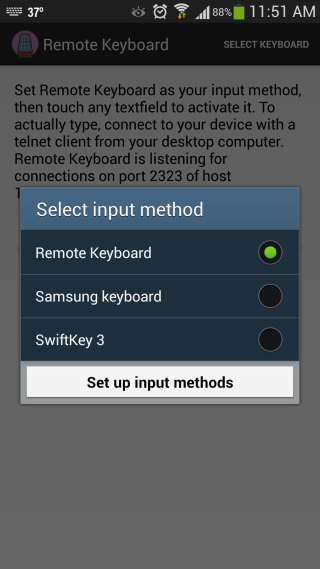
Après avoir activé le clavier distant par défautméthode de saisie, l’application vous indiquera le port d’écoute et l’adresse IP de votre téléphone, dont vous aurez besoin pour le connecter à votre ordinateur via Wi-Fi. Ceci peut être accompli en utilisant un client Telnet sur votre PC. Ne vous laissez pas intimider; c’est aussi assez simple à configurer. Laisse nous te montrer comment.

Tous les principaux systèmes d’exploitation viennentpréinstallé avec un client telnet, mais vous pouvez également utiliser quelque chose d'aussi facile à utiliser et à configurer que PuTTY. C’est un outil open source qui vous permet de créer des sessions Telnet et SSH en quelques clics. Il est également portable, vous n’aurez donc plus besoin de l’installer sur votre système - téléchargez-le et exécutez-le!
Alors, téléchargez PuTTy via le lien fourni à l’adressefin de la publication et lancez son fichier EXE. Une fois lancé, vous devez entrer les mêmes informations d’hôte que celles mentionnées dans Clavier distant. Saisissez l’adresse IP et le port dans les champs correspondants, puis choisissez "Telnet" sous "Type de connexion". Cela devrait ressembler à ce qui est montré dans la capture d’écran ci-dessous. Lorsque vous avez terminé de configurer PuTTY, cliquez simplement sur le bouton ‘Ouvrir’ pour lancer votre session.
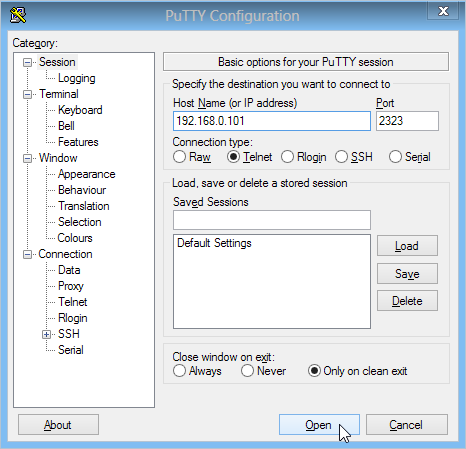
Vous serez présenté avec une invite de commande-likeconsole qui affiche l’état de la connexion Telnet, et c’est tout! Votre connexion sera créée via Wi-Fi. Tant que cette fenêtre est active, tout ce que vous tapez sur votre ordinateur est transféré sur votre appareil Android, quelle que soit l'application ouverte.
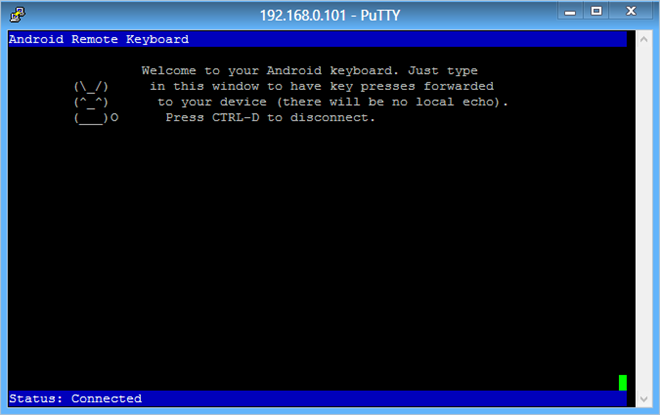
Vous pouvez tester son statut en tapant sur le champ de test pour voir si tout fonctionne comme il se doit.

Bien que son utilisation soit assez limitée - comme unpour pouvoir utiliser cette application, Remote Keyboard semble avoir beaucoup de potentiel et est assez facile à utiliser. Les tests ont été réalisés sur Windows 8 Pro, 64 bits et Galaxy S4 sous Android 4.2.2 Jelly Bean.
Télécharger le clavier à distance pour Android
Télécharger PuTTY













commentaires